一卡通收费管理系统软件操作流程(精)
EQ一卡通操作流程

第一章概述1.1概述“EQ一卡通”系统软件是一款由EQUAL研发并发行的、专为EQUAL LED灰度控制器配套的操作软件,是集编辑、模拟和控制为一体的专用的LED显示屏编辑系统。
本软件对其配套的控制器的功能提供了安全、稳定及可靠的支持,因此,其控制不仅被广泛用于车站、码头、医院、银行、邮局、政府等对可靠性有严格要求的领域,而且在娱乐、餐饮、商场、高校等场所也得到了广泛应用。
本软件根据人机交互原理设计,界面简洁而不单调,功能强大而不紊乱,结构合理,层次分明,处处显示出以人为本的特点,使得它的学习、使用及维护都非常方便,大大地减少了重复劳动、提高了工作效率。
1.2主要特性可以进行多屏、多区域和多节目同时编辑,互不影响,并且能够实时仿真,实时显示编辑效果;支持多种文件格式:文本格式(*.TXT)超文本格式(*.RTF,*.DOC)图片格式(*.JPG,*.BMP,*GIF)图表格式(*.XLS,*.XLC)支持表格编辑,还能够载入现存表格进行实时编辑;支持多种时间、日期显示格式;支持温度显示;支持正、倒计时;支持大容量存储;支持多种动画效果,并能对动画速度、停留时间进行设置;支持显示屏参数的初始化设置、保存及加载,并且可以进行密码保护,防止被恶意修改;可以随时查看各个屏的编辑信息;支持串口、自带网络传输。
1.3运行环境操作系统:中英文Windows 2000/NT/XP;硬件要求:CPU: 奔腾300MHz以上内存:64M相关软件:Microsoft的Office软件包;第二章界面介绍2.1 菜单主菜单主要包含六个子菜单,它们分别是:文件(F)、控制(C)、设置(S)、工具(T)、调试(D)和帮助(H)。
菜单名后括号内的字母为各个菜单项的快捷方式。
如:“文件”菜单项可通过按键盘上的“ALT+F”的组合键来打开。
文件:通常用于建立新的节目、打开、保存文件、打开已有效果演示文档及退出应用程序的操作。
控制:主要用于欲播放的节目的预览以及发送数据到控制器、校准时间、打开或关闭屏幕、调节屏幕亮度及群发数据。
JSE一卡通管理软件收费子系统使用说明书
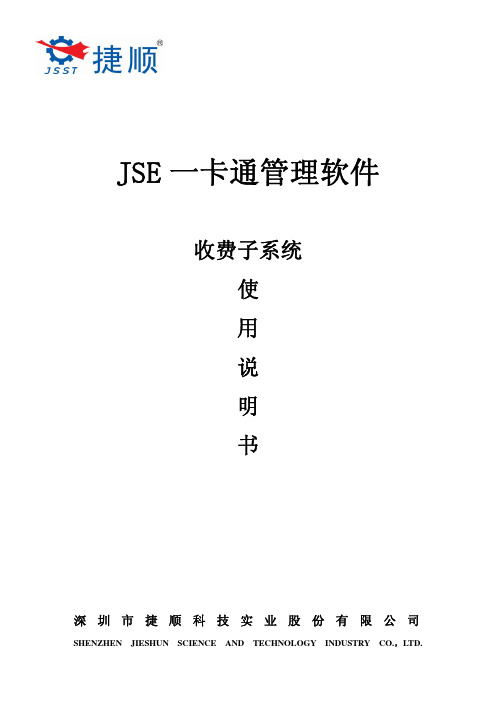
智能卡一卡通管理系统软件说明书
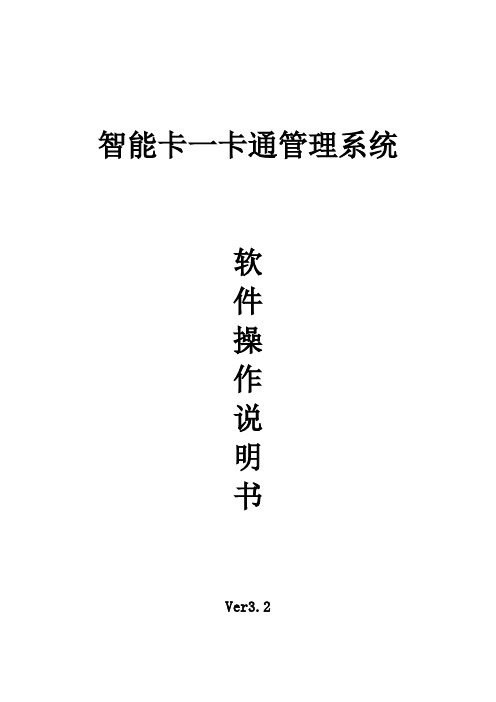
智能卡一卡通管理系统软件操作说明书Ver3.2目录一、概述 (3)二、SQL SERVER安装 (3)三、智能卡一卡通管理系统安装 (7)四、智能卡一卡通管理系统数据配置 (12)五、智能卡一卡通管理系统操作流程 (14)1.1登录软件 (14)1.1.1 登陆消费系统软件 (14)1.1.2 启用系统 (15)1.2基础信息 (15)1.2.1 组织机构管理 (16)1.2.2 人员管理 (16)1.2.3 人员资料导入 (17)1.2.4 人员发卡 (17)1.2.5 批量发卡 (18)1.2.6 卡类别设置 (19)1.2.7 卡有效期设置 (19)1.2.8 退卡注销 (20)1.2.9 旧卡回收 (20)1.3财务管理 (20)1.3.1 营业员管理 (20)1.3.2 充值存款 (21)1.3.3 帐户减款 (21)1.3.4 帐户转帐 (22)1.3.5 消费纠错 (22)1.3.6 挂失&换卡 (23)1.4消费系统 (24)1.4.1 消费时段设置 (24)1.4.2 区域管理 (24)1.4.3 设备管理 (24)1.4.4 设备通讯管理 (25)1.4.5 补助参数设置 (25)1.4.6设备通讯 (26)1.5水控系统 (26)1.5.1 费率卡管理 (26)1.6统计报表 (27)一、概述智能卡一卡通管理系统软件从客户实际需求出发,面向成长型用户开发设计,帮助客户提高管理水平,优化运营流程;软件可以满足不同规模的校园、企业、小区、酒店的一卡通需求,帮助企业快速、准确应对市场变化,支持稳定、安全、成熟的长期可持续性发展。
智能卡系统由人事子系统、消费子系统、水控子系统、考勤子系统、门禁子系统等组成。
智能卡一卡通软件采用SQL数据库,以及统一的人事和发卡平台;做到一个数据库,多个子系统一次性发卡;是真正意义上的“一卡通”。
系统特点1、简单易用本软件是在 Microsoft Windows环境下开发,采用了图形界面显示和鼠标的操作方式。
中卡一卡通软件系统使用流程

充值员操作流程1.一打开中卡一卡通系统,点击设备管理→实时下载→点击开始2.如果学生拿着卡片来开户,先在→卡片浏览→查询卡片,如果显示是→单位扇区整块不通过或者是→验证10号扇区密码不正确。
先在解密机上刷一下卡,接着在加密机上刷一下卡。
使用→个别发卡,来开户。
3.如果学生来充钱,打开→主包充值,进行充钱。
4.如果学生来挂失卡片,首先→挂失解挂→找到那个人点击挂失5.如果学生来补卡→查询学生带来的卡片,如果显示是→单位扇区整块不通过或者是→验证10号扇区密码不正确。
先在解密机上刷一下卡,接着在加密机上刷一下卡。
→补卡处理→印刷卡号确定好后点击补卡。
接着把转款机数据采集为→空→转账处理→点击转账。
6.检查宿舍内水控机是否有问题首先打开→宿舍管理→点击切换分析→找到相应楼层→点击分析设定→转款采集分析→选择日期→分析开始。
多--表标房间水表报警或外壳拆等多种故障表--是只有水表报警壳--是只有水表拆壳阀--是只有电磁阀问题充--表示充值低消--表示消费低X--表示这两个都低正--表示正常注意水表报警是刷卡,水表64秒无水经过,就会报警一次。
查询账目操作流程1.查账的时候打开中卡一卡通系统→首先要确定转款机的数据为空→设备管理→数据下载→逐机采集→转款机显示空。
2.一卡通系统→卡片中心→主包存取款报表→统计时间处选择日期→日现金汇总表→打印浏览。
3.如果需要详细信息→统计时间处选择日期→明细数据报表→打印浏览。
接着再查询→卡片中心→辅包存取款报表→统计时间处选择日期→日现金汇总表→打印浏览。
4.如果需要详细信息→统计时间处选择日期→明细数据报表→打印浏览。
还有一个→消费报表→是转款机主包转辅包采集回来的信息,仅供参考。
提示:结账当天切勿冲值,或者结账提前一天。
一卡通系统操作流程
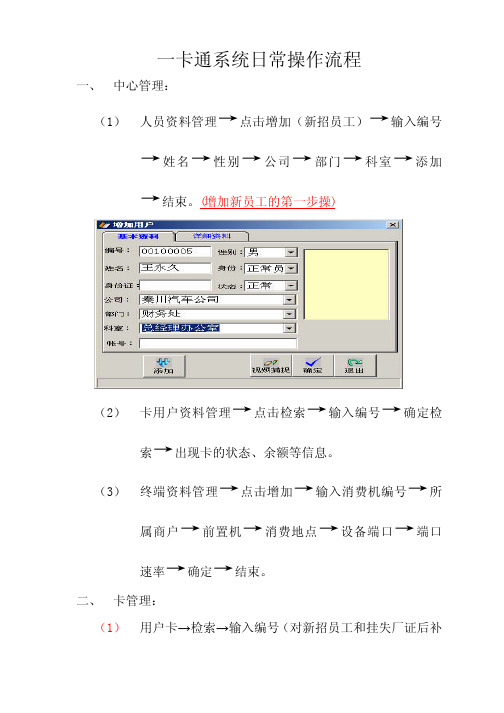
一卡通系统日常操作流程一、中心管理:(1)人员资料管理→点击增加(新招员工)→输入编号→姓名→性别→公司→部门→科室→添加→结束。
(增加新员工的第一步操)(2)卡用户资料管理→点击检索→输入编号→确定检索→出现卡的状态、余额等信息。
(3)终端资料管理→点击增加→输入消费机编号→所属商户→前置机→消费地点→设备端口→端口速率→确定→结束。
二、卡管理:(1)用户卡→检索→输入编号(对新招员工和挂失厂证后补办新厂证)→点击查找—选取→申请→选取普通用户卡→点击发卡成功→退出。
(增加新员工的第二步操)(2)发行用户卡→点击检索→输入编号→查找→选取→点击发行(注:新招员工不可发金额、对厂证挂失后补办新厂证发行时要把旧证的金额转入新厂证)→发卡成功→退出。
(增加新员工的第三步操)(3)补发用户卡→检索→输入编号→查找→补发→再补发→确定成功→退出。
(注:厂证损坏后用补发卡功能)(4)回收用户卡→点击回收→读卡→回收→退出。
(注:员工辞工后,要回收用户卡)(5)回收用户卡→消卡→读卡→输入密码→确定—回收→退出(注:消卡功能是对卡里的信息消除)(6)挂失用户卡→点击挂失→输入编号→敲击回车键→挂失→取消(7)解挂用户卡→点击解挂→读卡→解挂→退出(8)下载黑名单→点击下载→全选→跟踪前置机(不需跟踪前置机)→下载→黑名单下载成功→退出(注:厂证挂失后下载黑名单)(9)下载白名单→刷新→下载→全选—跟踪前置机(不需跟踪前置机)→白名单下载成功→退出(注:厂证解挂后下载白名单)三、消费管理:(1)存款取款→存款→读卡→输入金额→存款→确定→退出(注:对交现金存款和临时卡写申请存款)(2)取款→读卡→输入金额→点击取款→确定→成功→退出(注:辞工取款、厂证取款)(3)无卡取款→输入编号→确定→点击无卡取款→确定→成功→退出(4)手动补贴→补贴→读卡→输入金额→点击补贴→成功→退出(注:对新招员工或未补贴充值的员工)(增加新员工的第四步操完成)(5)上载脱机数据→选取挂式机→选取所属的食堂→点击全选→确定→上载→跟踪前置机→开始→成功→退出(6)消费流水查询→查找→输入工号→选取流水类型→选取日期、时间→选取未结流水或已结流水(7)补贴设置→点击修改名单→进入新界面→选取按上月初始或全部初始化后→选取月份→设置补贴金额→退出设置→打开系统所跟踪的前置机(补贴前置机系统)→测试设备通讯成功→点击开始发放→补贴完后→停止发放(注:是对公司每月的伙食补贴金额)(8)日结算→结算→是→开始→日结完成→退出(9)月结算→点击结算→选取月份→确定→开始月结→完成→退出四、异常卡处理步骤:(注:如操作以下问题必需采集数据日结后才能操作。
奥普酒店管理软件学习一卡通操作手册

一卡通管理系统操作说明一、宾客档案管理界面1、基本界面特点点击“问讯”→“宾客档案管理”→选择类型“贵宾卡”→如下图所示:图1-1 主界面特点2、子界面特点图1-2 历史入住信息查询图1-3 消费历史信息查询卡类型选择优惠方案选择点击此处点击此处积分余额累计积分总额储值卡余额二、后台操作1、发卡操作卡号为必输项发卡成功后变成在用发卡操作此处需选定卡类图2-1 发卡操作发卡操作步骤:(1)添加一个新的持卡客人,如积分卡客人。
(2)输入持卡客人的“姓名”,“卡号”,“类型”,“优惠方案”。
(必选项)(3)打开硬件连接设备(读卡器),放入一张空卡。
(4)点击“发卡”,按系统提示完成发卡操作。
(5)发卡成功后,会员卡客人状态将变成“在用”。
销卡操作:(1)进入宾客档案管理界面(图2-1),连接好硬件设备(读卡器),并将需要销的卡放在读卡上,点击“读卡”。
(2)系统会调出指定客人信息,确认信息无误后,点击“销卡”操作。
(3)按系统提示完成销卡操作。
注:(1)客人照片需为.bmp格式文件,大小为:160×240左右。
(2)客人签名模式可以为.jpg或者是.bmp格式文件,大小约为:500×120(3)客人持卡消费,享受的优惠方案可以在系统代码中设定。
2、主副卡设置同一个帐户可以拥有多张卡,其中一张卡是主卡,其它都是副卡,如下图所示(其中主卡画面略):副卡卡号图2-2 主副卡操作界面(1)主卡客人姓名=刘兵,卡号=8003。
副卡客人=刘兵一,卡号=8003A(可任意卡号),但在右方的“主卡”必须等于主卡客人刘兵的卡号(8003)(2)一张主卡可以拥有多张副卡。
(3)主副卡的消费记录,卡值余额,积分余额都在主卡帐户上。
(4)副卡可以拥有独立的资料信息,优惠方案。
(5)副卡刷卡消费时,直接从主卡上扣减金额,积分也存在主卡上。
对副卡的消费查询可通过报表实现。
(6)副卡挂失(注销)后不可使用,但主卡仍可以继续使用。
一卡通信息管理系统完整版
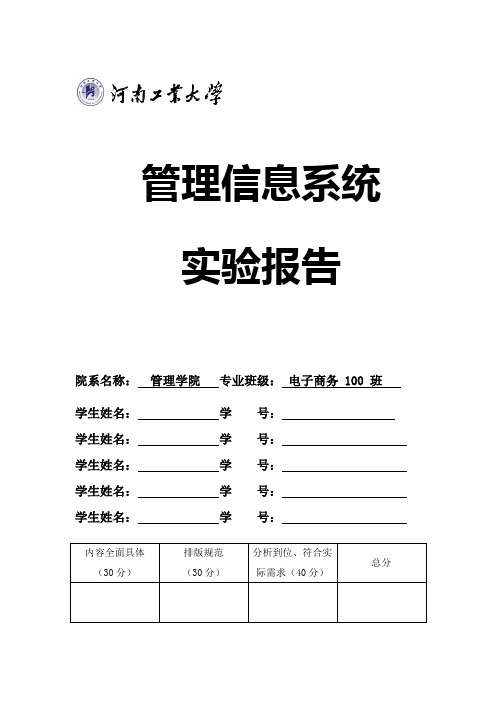
管理信息系统实验报告院系名称:管理学院专业班级:电子商务 100 班学生姓名:学号:学生姓名:学号:学生姓名:学号:学生姓名:学号:学生姓名:学号:2012年月日1.系统项目概述1.1背景随着社会信息化的蓬勃发展,校园的管理也进入了一个信息化的时代,先进的信息管理系统成为建设世纪一流大学的重要标志。
在信息网络高速发展的今天,越来越多的信息均以数字形式进行交换和管理。
伴随着智能技术的高速发展和计算机应用的普遍推广,在校园信息管理中引入IC卡应用正逐步成为一种趋势。
“一卡通”是我校数字化校园的重要组成部分,是数字校园中的重要平台之一,它和共享数据与交换平台一起构成了整个数字校园的核心框架平台,2004年9月首先在莲花街校区开通。
我校“一卡通”系统建设标准高,应用范围广。
“一卡通”可以用于机房上机、食堂购饭、超市购物、校园就医、洗浴、借书、启用门禁系统、自助触摸屏为信息查询和挂失提供了方便。
通过自助圈存系统还可以直接将农行金穗卡中的金额划入“一卡通”中,长假归来的指纹报到和重大考试的指纹监考识别等。
1.2现有系统分析当前我校有3万余师生,可见“一卡通”用户量之大。
校园卡一卡通管理系统目前在我国各高校的应用还主要处于试点和探索的阶段。
还需要不断调整升级与完善才能使广大师生用户的生活、工作及学习更便利。
学校现有餐饮收费、网上选课、办公自动化、门禁系统、自动圈存系统等应用系统。
网络建设采用先进实用的网络通信技术和计算机技术,建立了一个覆盖全校所有建筑和机构的综合网络。
整个网络分为教学区和宿舍区,形成了一个技术先进、高效优质的校园网络系统。
而经过这近七年的应用发现“一卡通”为广大师生提供了便利的同时,也有不少问题。
如一卡通的充值地点少、挂失地点单一、每顿就餐限制额较低、原系统的一些功能未充分利用等一系列问题。
在我校使用一卡通的过程中,由于出发点和着重点的不同,使得系统存在相当大的差异,并无统一、均衡的系统方案可供参考。
一卡通U盘消费系统操作说明书
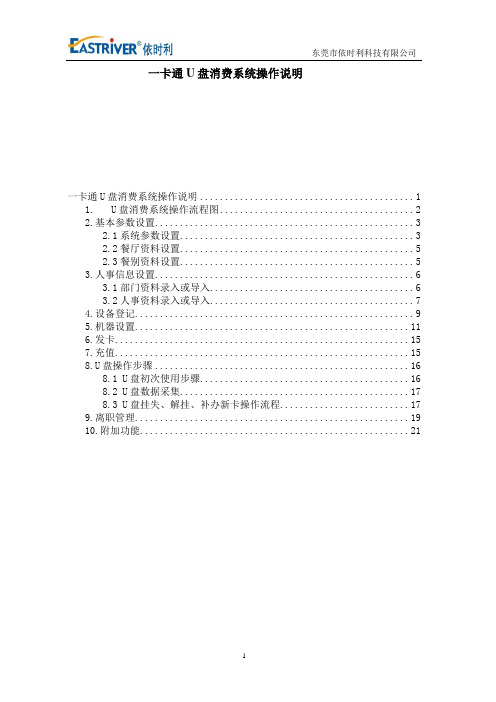
一卡通U盘消费系统操作说明一卡通U盘消费系统操作说明 (1)1. U盘消费系统操作流程图 (2)2.基本参数设置 (3)2.1系统参数设置 (3)2.2餐厅资料设置 (5)2.3餐别资料设置 (5)3.人事信息设置 (6)3.1部门资料录入或导入 (6)3.2人事资料录入或导入 (7)4.设备登记 (9)5.机器设置 (11)6.发卡 (15)7.充值 (15)8.U盘操作步骤 (16)8.1 U盘初次使用步骤 (16)8.2 U盘数据采集 (17)8.3 U盘挂失、解挂、补办新卡操作流程 (17)9.离职管理 (19)10.附加功能 (21)1.U盘消费系统操作流程图2.基本参数设置2.1系统参数设置1.系统参数-基本参数自动生成工号(递增):新员工建立人事资料时,在人事资料里自动生成工号,并且每个新工号数字会自动递增1位。
工号长度:设置工号的位数。
(最大12位);自动生成卡号(递增):新员工建立人事资料时,在人事资料里自动生成卡号,并且每个新工号数字会自动递增1位。
卡号长度:设置卡号的位数。
建议设置为5-7位卡号,卡号最长不能超过1048575。
单据需要审核生效:考勤管理里面的事务登记的单据需要通过单据审核中心审核才有效。
启用部门权限:主要决定用户权限里的部门权限分配是否启动。
启用卡钟权限:主要决定用户权限里的卡钟权限分配是否启动。
2.系统参数-消费参数禁止使用补贴(充值时):禁止充值时使用补贴功能;禁止修改超额密码:勾选此框,发卡时不允许修改超额密码,以消费超额密码菜单设置的密码为准。
累加补贴:启用此功能,在进行补贴充值时,下发本月补贴金额时,上个月未补贴的金额会与本月金额进行累加,例如:上月下发补贴100块,未补贴,本月再下发100块进去,此员工在本月中刷卡补贴时,就补贴了200块了。
每次消费最大金额:采集数据时,允许进入数据库的消费记录的最大金额,消费金额大于此金额时,将无法进入数据库,视为异常记录,建议此值设置大一点;卡上最大可能余额:充值时允许输入的充值最大金额;卡上允许的最大金额为:6553.5元。
- 1、下载文档前请自行甄别文档内容的完整性,平台不提供额外的编辑、内容补充、找答案等附加服务。
- 2、"仅部分预览"的文档,不可在线预览部分如存在完整性等问题,可反馈申请退款(可完整预览的文档不适用该条件!)。
- 3、如文档侵犯您的权益,请联系客服反馈,我们会尽快为您处理(人工客服工作时间:9:00-18:30)。
公交一卡通操作流程一、首先确认数据库服务是否启动, 如果未启动则不能打开一卡通收费管理系统软件。
解决办法:打开数据库管理平台启动数据库服务。
Microsoft SQL Server 2005二、登录一卡通收费管理系统软件,用户名:admin 密码: admin三、登录成功后,在窗体左侧有一个“快速工具栏” ,直接选择要操作的项目即可。
(各个项目具体操作见附录“一卡通收费管理系统软件操作手册”四、值得注意的是:在操作过程中对所修改的项目必须要单击保存后才能生效。
附录:一卡通收费管理系统操作手册目录引言 . .................................................................. 错误!未定义书签。
安装必读 ............................................................................................ 3系统运行环境 ..................................................................................... 3系统安装步骤 ..................................................................................... 3数据库配置 . ........................................................................................ 3简易操作说明 .................................................................................... 5系统操作流程 ..................................................................................... 5详细操作说明 .................................................................................... 5基本操作流程 ..................................................................................... 5其它操作流程 ................................................................................... 21 常见问题解答 .................................................................................. 25故障排除 . (25)安装必读系统运行环境内存:DDR400 1G 以上CPU:Intel Pentium D 805 2.66G以上硬盘:80GB 以上光驱:CD-ROM 以上(从光盘安装时使用显卡:独立显卡 128M 以上显示器:分辨率 1024X768运行平台:WINDOWS 2000 /xp简体中文版打印机:(打印报表时使用数据库:SQL Server 2005系统安装步骤“一卡通收费管理系统”的安装过程如下 :1 首先将安装光盘放入光驱 , 程序会自动打开光盘目录,如不能自动打开,请选择光驱打开,双击启动文件;2 出现“欢迎使用城市一卡通收费管理系统安装向导”安装界面后,请点击“下一步” ;3 出现“选择安装文件夹”安装路径选择界面 , 系统默认安装在 C 盘,用户可直接修改安装目录或点击选择按钮进行安装目录的设置,为了您的数据安全,建议客户一般情况下不要安装在 C 盘,完成后请点击“下一步” ;4 出现“确认安装”界面,点“下一步”即可;5 出现安装进度条,显示“正在安装一卡通收费管理系统” ;6 出现“安装完成”界面,单击“关闭”按钮完成安装;7 完成安装后,系统默认在桌面上生成了“一卡通收费管理系统” 、“一卡通收费管理系统数据库配置”两个快捷方式,方便使用。
数据库配置安装完成后,在 SQL Server 2005 服务器正常运行状态下,直接在桌面上双击运行“一卡通收费管理系统数据库配置”快捷方式,弹出“数据库配置”对话框,如图 1所示。
图 1 数据库配置单击“下一步”按钮,出现图 2所示界面:图 2 数据库配置在图 2中输入 SQL 2005 服务器名称,选择身份验证方式。
如果选择“ SQL Server 身份验证” ,需要填写登录名和密码。
单击“下一步”按钮,出现图 3所示界面:【注意:若没有出现图 3 界面,系统弹出“连接 SQL Server 数据库失败”的提示,请检查你的服务器名称、登录名或密码输入是否有误】图 3 数据库配置1 若第一次安装使用本系统,请选择“创建数据库” ,并输入新数据库的名称,单击“下一步”按钮, 出现如图 4所示界面:2 对重装本系统想使用原来数据库的用户,选择“选择数据库” ,在右边的选框中选择原来数据库,单击“下一步”按钮,出现如图 4所示界面:图 4 数据库配置检查您的设置是否准确,无误后单击“确认”按钮,数据库配置成功,关闭窗口。
简易操作说明系统操作流程系统安装→数据库配置→修改密码→设置基本参数 (包括:押金次数设置、公司信息、部门信息、充值点信息、发卡充值机设置、通讯端口设置→设置公交参数(包括:卡类设置、时段设置、线路设置、站点设置、线路站点设置、车辆登记、终端机设置→终端机管理【设置参数(包括:设置消费方式→设置普通消费→选择设置打折消费、限次消费、限额消费、转乘优惠、积分消费→下载参数(包括:选择参数、选择功能】→读系统授权卡→用户信息管理(用户开户、修改用户信息→用户卡片管理(修改 IC 卡资料、用户退卡、用户换卡、用户挂失、用户解挂、注销用户、发卡、批量发卡→卡片充值补贴→数据采集→报表查询详细操作说明基本操作流程登录系统在桌面上双击“一卡通收费管理系统”图标,启动管理系统,此时弹出用户登录框,如图 4所示。
图 4 用户登录操作方法:“ admin ”为系统默认管理员用户,初始密码为“ admin ” 。
输入用户名和密码并选择软件的语言后点击“确定”进入管理系统窗口。
注意:“ admin ”用户具有本系统操作的所有权限,而且该用户不能删除和修改,请保管好该用户的密码。
修改操作员密码本系统允许用户密码的长度范围是 6至 16位字母或数字,可由用户自由设置。
操作方法 :点击菜单栏【系统设置】→【修改密码】→输入“旧密码”→再输入“新密码”和“确认新密码” →点击“确定”修改提示成功即可。
基本参数设置为了使您能正常使用本系统,请您务必预先设置好以下几个基本参数。
请用户参照以下步骤对系统进行设置,具体介绍如下:1.押金次数设置点击快速工具栏【系统设置】→【押金次数设置】子窗口,押金次数如图 5所示:图 5 押金次数设置操作方法:若需要“押金设置” ,则输入“ IC 卡押金” 、“折旧时间” 、“折旧率”和“描述”信息之后点“保存”即可;若需要“次数金额设置” ,则输入“次数” 、“价格”和“描述”信息之后点“保存”即可;设置好押金、次数金额是为了在新增用户的时候不必输入押金,而自动根据你设置的押金数来记录;点“关闭”按钮则关闭当前的窗口。
2.设置公司信息此处公司信息设置,目的是用于设置部门、充值点信息所属的公司。
点击快速工具栏【基本参数设置】→【公司信息】子窗口,如图 6所示。
图 6 公司信息操作方法 :点击“新增”按钮,添加公司信息。
在“公司名称” 、“上级公司”和“描述”中输入相对应的信息,完成后点“保存”按钮即可;点“删除”按钮可以删除选中的公司信息;点“取消”按钮可以撤消操作;要对信息进行修改,则直接选中编辑即可;点“关闭”按钮则关闭当前的窗口。
注意:总公司是不能删除的,分公司有数据关联的时候分公司也是不能删除的。
下级公司的操作员不能查看上级公司和平级公司的所有信息。
3.设置部门信息点击快速工具栏【基本参数设置】→【部门信息】子窗口,如图 7所示。
操作方法 :点击“新增”按钮,添加部门信息。
分别输入“部门名称” 、“上级部门” 、“所属公司”和“描述”等信息,完成后“保存”即可。
点“删除”按钮可以删除选中的部门信息;点“取消”按钮可以撤消操作;要对信息进行修改,则直接选中编辑即可;点“关闭”按钮则关闭当前的窗口。
图 7 部门信息注意:当某部门已有数据关联的时候,该部门信息信息时不能被删除的。
4.设置充值点信息点击快速工具栏【基本参数设置】→【充值点信息】子窗口,如图 8所示。
图 8 充值点信息操作方法 :点击“新增” ,添加充值点信息,在“充值点名称” 、“上级充值点” 、“所属公司”和“描述”处输入相关信息,完成后点击“保存”按钮即可;点“删除”按钮可以删除选中的部门信息;要对信息进行修改,则直接选中编辑即可;点“关闭”按钮则关闭当前的窗口。
注意:系统没有设置充值点信息时,系统无法为用户开卡和充值。
5. 发卡充值机设置点机快速工具栏【基本参数设置】→【发卡充值机设置】子窗口,发卡充值机设置如图 9所示:图 9 发卡充值机信息操作方法:点击“新增” ,添加发卡充值机信息,在“位置” 、“读写器名称” 、“描述”和“充值点”处输入相关信息,完成后点击“保存”按钮即可;点“删除”按钮可以删除选中的发卡充值机信息;要对信息进行修改,则直接选中编辑即可;点“关闭”按钮则关闭当前的窗口; “开始查询”按钮主要功能以“编号” 、“读写器名称”为查询条件对发卡充值机进行查询。
6. 通讯端口设置点击快速工具栏【基本参数设置】→【通讯端口设置】子窗口,通讯端口设置如图 10所示:操作方法:若使用 USB 通信,则选择 USB ,接着在“ USB 端口”处选择相应的端口号(“端口号”依次排列, 接第一台则为 0,第二台则为 1,以此类推最后点击“保存”即可。
图 10 通讯端口设置若使用串口通信,则选择串口,在“端口设置”处根据实际情况选择端口,在“波特率”处选择“ 115200” 最后点击“保存”即可。
用户扇区默认设置:1、 2、 3、 4、 5、 6;在没有特别说明的情况下请不要随意修改。
6. 发设置工具卡点击快速工具栏【基本参数设置】→【发设置工具卡】子窗口,通讯端口设置如图 11所示:操作方法:路径填写域名;端口号填写虚拟端口,填写完后单击发行卡即可图 11 发设置工具卡公交参数设置1. 卡类设置点击快速工具栏【公交参数设置】→【卡类设置】子窗口,卡类设置如图 11 所示。
